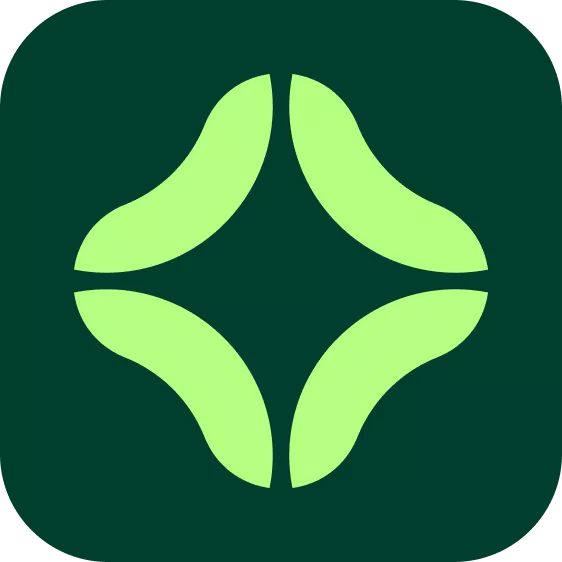
Clockwise + Asana
カレンダーにタスクを追加して自動でスケジュールを整理し、仕事のための時間を確保しましょう。
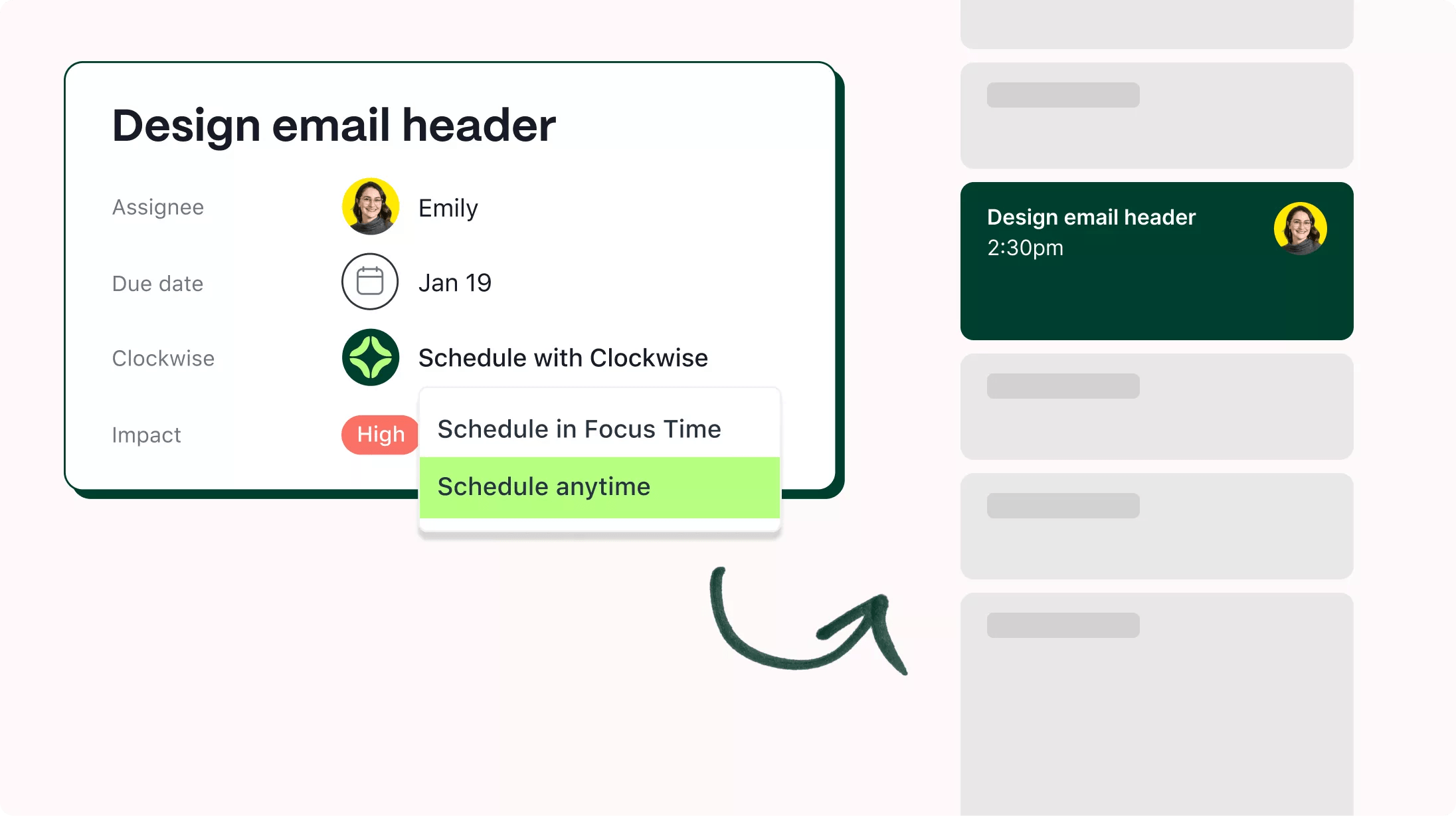
Clockwise とは?
Clockwise は、チームの時間の使い方に革命を起こす、インテリジェントなカレンダーアシスタントです。Clockwise は、Focus TimeTM (フォーカスタイム) と呼ばれる邪魔されずに仕事に取り組めるまとまった時間のブロックを作り、気が散る時間を減らして生産性を高めます。
カレンダーに Asana タスクを追加
Clockwise をインストールすることで、Google カレンダーにタスクをタイムブロックとして追加できます。
仕事のための時間を確保
Clockwise によってスケジュールが自動的に最適化され、Focus Time を作ってタスクを完了するための時間を確保できます。
柔軟性のあるタイムブロッキング
タスクの所要期間や取り組むタイミングを指定したり、Clockwise が自動でスケジュールを変更するよう設定することもできます。
アプリはプロジェクト以外にも連携できます。アプリをマイタスクに追加して、チームが最もよく使用するツールと連携させることもできます。
Clockwise + Asana をはじめる
この連携は、Google カレンダーを利用している Asana ユーザーが利用できます。連携の設定方法は以下のとおりです。
- Clockwise の連携を有効にする Asana プロジェクトまたはマイタスクに移動します。
- 右上にある「カスタマイズ」をクリックします。
- カスタマイズメニューの一番下までスクロールダウンし、「+アプリを追加」を選択します。
- アプリ追加のメニューから Clockwise との連携を選択し追加します。お客様のドメインで Clockwise のアプリがまだ認証されていない場合は、アプリを認証するよう指示されます。
- プロンプトが表示されたら、お客様の Clockwise アカウントに関連付けられている Google アカウントにサインインするか、アカウントを選択してください。まだ Clockwise アカウントをお持ちでない場合は、Clockwise アカウントにリンクさせたい Google アカウントにサインインするか選択してください。個人用の Gmail アドレスは、現時点では Clockwise ではサポートされていません。
- すでに Clockwise のアカウントをお持ちの方は、Clockwise←→Asana の接続を認証するよう促されます。これが完了すると、Asana に戻って Clockwise を使ったタスクの時間設定ができるようになったことを示すメッセージが表示されます。
詳細とサポート
Clockwise と Asana の連携の使用方法に関する詳細については、サポートページをご覧いただくか、担当チーム (support@getclockwise.com) までメールでお問い合わせください。
このアプリ連携はサードパーティの開発者によって構築されています。Asana はこの連携を一切保証せず、またこれに対する責任を負いません。詳細とサポートについては、アプリの開発者にお問い合わせください。